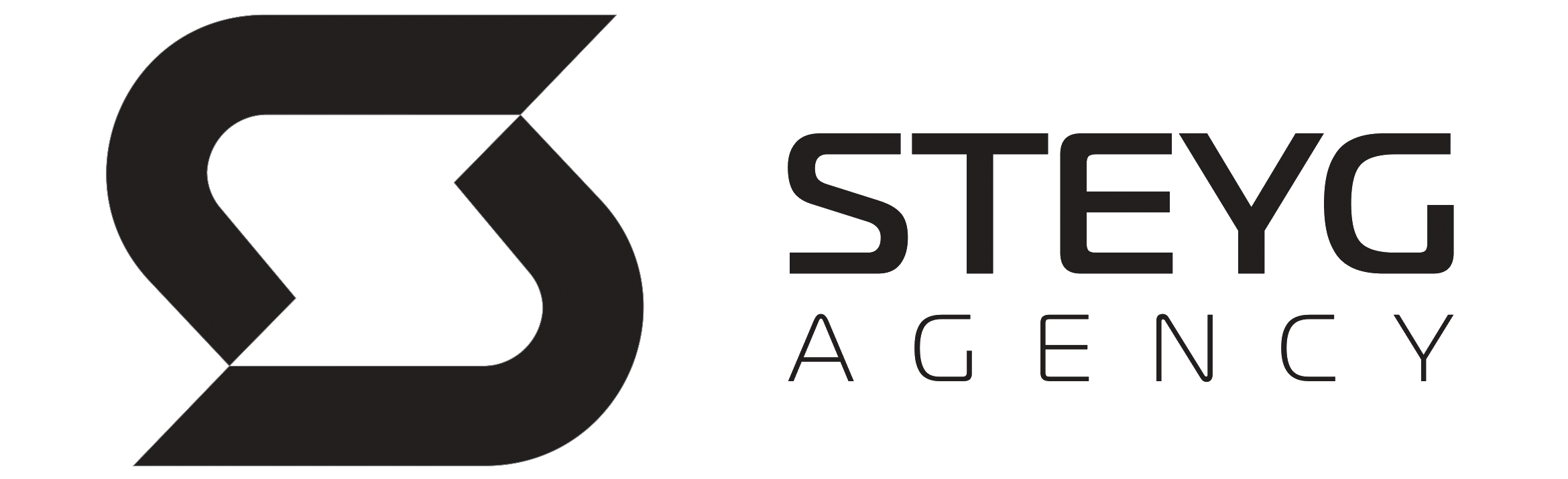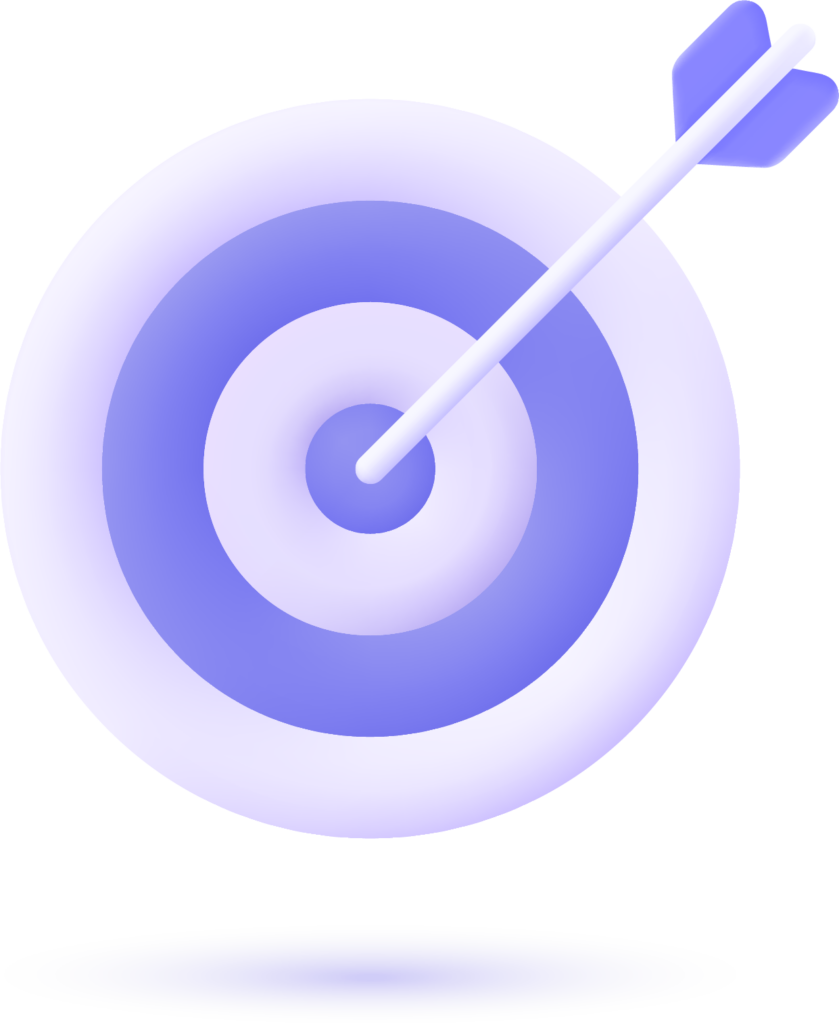Đã bao giờ bạn cảm thấy “bất lực” khi một chiến dịch marketing sắp khởi chạy, nhưng bạn vẫn phải mòn mỏi chờ đợi đội ngũ IT hay Dev gắn một đoạn mã theo dõi (tracking code) nhỏ xíu lên website? Mỗi giờ trôi qua là một lần bạn lỡ mất cơ hội đo lường, tối ưu và chứng minh hiệu quả công việc của mình. Đây là một “nỗi đau” kinh điển mà gần như mọi Marketer đều từng trải qua.
Nhưng sẽ ra sao nếu bạn có thể tự mình làm chủ cuộc chơi? Nếu có một công cụ cho phép bạn toàn quyền quản lý, thêm, bớt, và cập nhật tất cả các loại mã theo dõi chỉ với vài cú nhấp chuột, không cần đụng đến một dòng code nào của website? Công cụ đó chính là Google Tag Manager (GTM).
Chào mừng bạn đến với bài viết hướng dẫn Google Tag Manager (GTM) chi tiết nhất dành cho người mới bắt đầu. Trong bài viết này, chúng ta sẽ cùng nhau đi từ những khái niệm cơ bản nhất như Google Tag Manager là gì, khám phá lợi ích của GTM, học cách cài đặt GTM lên website, và quan trọng nhất là nắm vững cách sử dụng GTM để tự chủ trong mọi hoạt động tracking.
Chúng tôi cam kết rằng, sau khi đọc xong bài viết này, bạn sẽ có thể tự tin cài đặt các thẻ phổ biến như Google Analytics 4 (GA4) hay Facebook Pixel một cách dễ dàng, mở ra một kỷ nguyên mới của sự linh hoạt và hiệu quả trong công việc.
Google Tag Manager là gì và Tại sao bạn PHẢI dùng nó ngay hôm nay?
Trước khi đi vào các bước thực hành, điều quan trọng là phải hiểu rõ bản chất và sức mạnh thực sự của GTM. Nó không chỉ là một công cụ tiện lợi, mà còn là một sự thay đổi trong tư duy quản lý dữ liệu marketing.
Google Tag Manager (GTM) là gì? (Định nghĩa đơn giản nhất)
Nhiều người mới bắt đầu thường nhầm lẫn GTM với Google Analytics (GA). Hãy làm rõ điều này ngay từ đầu: GTM không thay thế GA. Thay vào đó, GTM là một “hộp công cụ” hay một “cầu nối” giúp bạn quản lý và triển khai các đoạn mã (được gọi là “thẻ” – tags) lên website của mình một cách dễ dàng.
Để dễ hình dung, hãy tưởng tượng website của bạn là một ngôi nhà. Các đoạn mã theo dõi (như Google Analytics, Facebook Pixel, Google Ads…) chính là các thiết bị điện trong nhà (đèn, tivi, tủ lạnh). Thông thường, để lắp một thiết bị mới, bạn phải nhờ thợ điện (đội ngũ IT/Dev) đi lại dây điện phức tạp. Nhưng với Google Tag Manager, nó giống như bạn đã lắp đặt sẵn một hệ thống cầu dao tổng thông minh. Giờ đây, bạn chỉ cần ở tại cầu dao tổng này để bật/tắt/thêm/bớt bất kỳ thiết bị nào bạn muốn mà không cần phải đụng chạm đến hệ thống dây điện phức tạp của cả ngôi nhà.
Về mặt định nghĩa chính thức: Google Tag Manager (GTM) là một công cụ miễn phí do Google phát triển, giúp người quản trị website dễ dàng thêm, quản lý và cập nhật các đoạn mã theo dõi (tags) và các đoạn mã liên quan vào website hoặc ứng dụng di động mà không cần chỉnh sửa trực tiếp mã nguồn. (Nguồn: https://seongon.com/blog/seo/google-tag-manager.html, https://seodo.vn/google-tag-manager-la-gi/).
5 Lợi ích vượt trội của GTM mà Marketer không thể bỏ qua
Nếu định nghĩa trên vẫn chưa đủ thuyết phục, hãy cùng điểm qua 5 lợi ích thực tiễn mà GTM mang lại. Đây chính là những lý do tại sao GTM trở thành một công cụ không thể thiếu trong bộ kỹ năng của Marketer hiện đại.
- Quản lý tập trung & Ngăn nắp
Trước khi có GTM, mã nguồn website của bạn có thể trông như một mớ hỗn độn với hàng tá đoạn mã JavaScript từ Google Analytics, Facebook, các nền tảng quảng cáo, live chat… GTM giúp bạn “dọn dẹp” tất cả mớ lộn xộn đó bằng cách đưa chúng về một giao diện quản lý duy nhất. Việc tập trung toàn bộ các thẻ theo dõi về một nơi giúp tránh nhầm lẫn, dễ dàng kiểm tra, cập nhật và quản lý một cách khoa học. (Nguồn: https://fptshop.com.vn/tin-tuc/danh-gia/gtm-la-gi-175630). - Giảm phụ thuộc vào IT & Tăng tốc độ triển khai
Đây có lẽ là lợi ích của GTM lớn nhất và được yêu thích nhất. Thay vì gửi yêu cầu, giải thích, chờ đợi đội ngũ IT/Dev triển khai một thẻ mới, bạn có thể tự mình làm tất cả chỉ trong vài phút. Việc thêm, sửa hoặc gỡ bỏ một thẻ được thực hiện hoàn toàn qua giao diện trực quan của GTM. Điều này giúp bạn tiết kiệm vô số thời gian, tăng tốc độ triển khai chiến dịch và phản ứng nhanh nhạy hơn với các yêu cầu của thị trường. (Nguồn: https://gtvseo.com/google-tag-manager/). - Cải thiện tốc độ tải trang
Mỗi đoạn mã JavaScript bạn thêm vào website đều có khả năng làm chậm tốc độ tải trang. GTM giải quyết vấn đề này một cách thông minh bằng cách sử dụng cơ chế tải “bất đồng bộ” (asynchronous). Điều này có nghĩa là trang web của bạn có thể tiếp tục tải nội dung chính mà không cần phải chờ các đoạn mã theo dõi tải xong. Kết quả là trải nghiệm người dùng tốt hơn và điểm số tốc độ trang web cũng được cải thiện. (Nguồn: https://fptshop.com.vn/tin-tuc/danh-gia/gtm-la-gi-175630). - Linh hoạt và khả năng mở rộng không giới hạn
Với GTM, bạn có thể dễ dàng bật/tắt, thử nghiệm các thẻ tracking mới mà không sợ ảnh hưởng đến toàn bộ website. GTM hỗ trợ sẵn rất nhiều loại thẻ phổ biến (Google Analytics, Google Ads, Floodlight…). Quan trọng hơn, với thẻ “Custom HTML”, bạn có thể triển khai BẤT KỲ loại mã nào từ bên thứ ba, dù nó chưa được GTM hỗ trợ sẵn. Khả năng mở rộng này là vô hạn. (Nguồn: https://www.sapo.vn/blog/google-tag-manager-la-gi). - Tăng cường khả năng theo dõi và phân tích
GTM không chỉ đơn thuần là nơi để “dán mã”. Sức mạnh thực sự của nó nằm ở khả năng theo dõi các hành vi người dùng phức tạp một cách dễ dàng. Bạn muốn biết có bao nhiêu người đã cuộn chuột đến cuối trang blog? Có bao nhiêu người đã nhấp vào nút “Thêm vào giỏ hàng” nhưng không hoàn tất thanh toán? Hay có bao nhiêu người đã xem video giới thiệu sản phẩm? GTM với hệ thống Triggers và Variables mạnh mẽ giúp bạn thiết lập các loại hình theo dõi này mà không cần biết lập trình.
Hướng dẫn Cài đặt GTM lên Website chỉ trong 5 phút
Sau khi đã hiểu rõ những lợi ích tuyệt vời, giờ là lúc chúng ta bắt tay vào hành động. Bạn sẽ ngạc nhiên khi biết rằng việc cài đặt GTM thực chất rất đơn giản, chỉ gồm 2 bước chính.
Bước 1: Tạo tài khoản và Container GTM
Đầu tiên, bạn cần một nơi để chứa tất cả các thẻ của mình. Trong GTM, nơi đó được gọi là “Container”.
- Truy cập trang chính thức của Google Tag Manager tại
tagmanager.google.comvà đăng nhập bằng tài khoản Google (Gmail) của bạn. - Nhấp vào nút “Tạo tài khoản” (Create Account).
- Trong phần “Thiết lập tài khoản”, hãy điền Tên tài khoản. Lời khuyên là nên đặt theo tên công ty hoặc thương hiệu của bạn để dễ quản lý.
- Tiếp theo, trong phần “Thiết lập vùng chứa” (Container Setup), hãy điền tên miền website của bạn (ví dụ:
yourwebsite.com). - Chọn nền tảng mục tiêu. Đối với website, bạn hãy chọn “Web”.
- Nhấn “Tạo” (Create) và đồng ý với các điều khoản dịch vụ của Google.
(Nguồn tham khảo quy trình: https://seongon.com/blog/seo/google-tag-manager.html, https://www.sapo.vn/blog/google-tag-manager-la-gi).
Bước 2: Nhúng mã GTM vào website đúng cách
Ngay sau khi tạo container thành công, GTM sẽ hiển thị một hộp thoại chứa hai đoạn mã. Đây là hai đoạn mã duy nhất bạn cần chèn vào website của mình.
Việc đặt chúng đúng vị trí là CỰC KỲ QUAN TRỌNG.
- Đoạn mã 1 (bắt đầu bằng
<script>): Hãy sao chép đoạn mã này và dán nó vào vị trí cao nhất có thể trong phần<head>của TẤT CẢ các trang trên website của bạn.
Lý do: Đặt ở đây để GTM được tải càng sớm càng tốt, đảm bảo các thẻ theo dõi có thể được kích hoạt ngay khi trang bắt đầu tải, tránh bỏ sót dữ liệu. - Đoạn mã 2 (bắt đầu bằng
<noscript>): Sao chép đoạn mã này và dán nó ngay sau thẻ mở<body>.
Lý do: Đây là một đoạn mã dự phòng. Nó sẽ chỉ hoạt động trên các trình duyệt mà người dùng đã tắt JavaScript, giúp bạn vẫn có thể theo dõi ở một mức độ hạn chế.
(Nguồn hướng dẫn vị trí đặt mã: https://seongon.com/blog/seo/google-tag-manager.html, https://www.sapo.vn/blog/google-tag-manager-la-gi).
Pro-tip: Nếu bạn không rành về code và đang sử dụng WordPress, có một cách cực kỳ đơn giản. Hãy cài đặt một plugin miễn phí có tên là “Insert Headers and Footers” hoặc “WPCode”. Các plugin này sẽ tạo ra hai ô văn bản để bạn chỉ việc dán hai đoạn mã GTM vào đúng vị trí mà không cần phải chỉnh sửa file theme. Với các nền tảng khác, bạn chỉ cần nhờ đội ngũ IT hỗ trợ một lần duy nhất này. Sau đó, bạn sẽ không bao giờ phải làm phiền họ nữa.
“Giải phẫu” GTM: Hiểu rõ 3 thành phần cốt lõi
Để có thể sử dụng GTM một cách thành thạo, bạn cần nắm vững 3 thành phần cốt lõi của nó. Hãy hình dung GTM là một cỗ máy, và cỗ máy này hoạt động dựa trên sự phối hợp của 3 bánh răng chính: Thẻ (Tags), Kích hoạt (Triggers) và Biến (Variables).
Thẻ (Tags) – “Công nhân” thực thi nhiệm vụ
Thẻ chính là đích đến của mọi nỗ lực trong GTM. Nói một cách đơn giản, Thẻ là những đoạn mã bạn muốn thực thi trên website của mình.
Mỗi khi bạn muốn thêm một công cụ theo dõi mới, bạn sẽ tạo một Thẻ cho nó.
Ví dụ về các loại thẻ phổ biến:
- Thẻ cấu hình Google Analytics 4 (GA4)
- Thẻ theo dõi chuyển đổi Google Ads
- Mã Facebook Pixel (thường dùng thẻ Custom HTML)
- Mã Remarketing Google Ads
- Mã theo dõi của Hotjar, LinkedIn Insight Tag, v.v.
Tóm lại, Thẻ trả lời cho câu hỏi: “Chúng ta muốn làm GÌ?” (Nguồn: https://seodo.vn/google-tag-manager-la-gi/).
Kích hoạt (Triggers) – “Người quản lý” ra lệnh
Một Thẻ sẽ không tự động chạy. Nó cần một “người quản lý” ra lệnh cho nó khi nào cần phải hoạt động. Vai trò đó chính là của Kích hoạt (Trigger).
Trigger là các quy tắc, các điều kiện mà bạn đặt ra để “bắn” (kích hoạt) một Thẻ. Nó trả lời cho câu hỏi: “KHI NÀO thì Thẻ được chạy?”.
GTM cung cấp rất nhiều loại trigger GTM mạnh mẽ. Dưới đây là những loại phổ biến nhất:
- Page View (Lượt xem trang): Đây là trigger cơ bản nhất, kích hoạt thẻ khi người dùng tải một trang. Bạn có thể cài đặt nó để kích hoạt trên tất cả các trang, hoặc chỉ trên một trang cụ thể (ví dụ: trang
cam-on.htmlsau khi khách hàng đặt hàng thành công). - Click (Lượt nhấp): Kích hoạt thẻ khi người dùng nhấp chuột vào một yếu tố nào đó, ví dụ như một liên kết, một hình ảnh, hoặc một nút bấm (“Gửi liên hệ”, “Tải báo giá”).
- Form Submission (Gửi biểu mẫu): Kích hoạt thẻ khi người dùng điền và gửi một biểu mẫu trên trang của bạn, rất hữu ích để theo dõi số lượng khách hàng tiềm năng.
- Scroll Depth (Độ sâu cuộn trang): Kích hoạt thẻ khi người dùng cuộn trang đến một tỷ lệ phần trăm nhất định (ví dụ 25%, 50%, 75%, 90%), giúp bạn đo lường mức độ tương tác với nội dung.
- Timer (Bộ đếm thời gian): Kích hoạt thẻ sau một khoảng thời gian nhất định người dùng ở trên trang.
(Nguồn tham khảo các loại trigger: https://fptshop.com.vn/tin-tuc/danh-gia/gtm-la-gi-175630).
Biến (Variables) – “Kho chứa” thông tin động
Nếu Thẻ là “cái gì” và Trigger là “khi nào”, thì Biến (Variable) cung cấp thêm thông tin chi tiết cho cả hai. Biến là những “kho chứa” các giá trị có thể thay đổi tùy theo ngữ cảnh, giúp GTM lấy thông tin động từ website của bạn.
Ví dụ, bạn muốn kích hoạt một thẻ chỉ khi người dùng nhấp vào một nút có dòng chữ “Đăng ký ngay”. Lúc này, Trigger của bạn sẽ cần đến một biến GTM là “Click Text” (văn bản của yếu tố được nhấp) để kiểm tra xem nó có bằng “Đăng ký ngay” hay không.
Có 2 loại biến chính trong GTM:
- Biến tích hợp sẵn (Built-in Variables): Đây là những biến GTM đã tạo sẵn cho bạn. Bạn chỉ cần vào mục “Variables” và bật chúng lên để sử dụng. Một vài ví dụ phổ biến:
Page URL: Trả về URL của trang hiện tại.Page Path: Trả về phần đường dẫn của URL (ví dụ/lien-he/).Click URL: Trả về URL của liên kết được nhấp.Click Text: Trả về văn bản của liên kết/nút được nhấp.Form ID: Trả về ID của biểu mẫu được gửi.
- Biến do người dùng tự định nghĩa (User-Defined Variables): Khi các biến có sẵn không đủ đáp ứng, bạn có thể tự tạo ra các biến của riêng mình để lấy những thông tin đặc thù hơn, ví dụ như lấy giá trị của một đơn hàng, mã sản phẩm từ Data Layer, hay một cookie cụ thể.
(Nguồn phân loại biến: https://www.sapo.vn/blog/google-tag-manager-la-gi).
Hướng dẫn thực hành: Cài đặt các thẻ phổ biến nhất qua GTM
Lý thuyết đã đủ, giờ là lúc thực hành! Đây chính là phần sẽ giúp bạn hiện thực hóa lời hứa tự chủ trong tracking.
Cách cài đặt GA4 bằng GTM (Bắt buộc phải biết)
Đây là thao tác cơ bản và quan trọng nhất mà bất kỳ ai sử dụng GTM cũng cần phải làm.
- Bước 1: Lấy Measurement ID từ Google Analytics 4
Đăng nhập vào tài khoản Google Analytics 4 của bạn. Đi tới Admin (Quản trị) > Data Streams (Luồng dữ liệu) > chọn luồng dữ liệu web của bạn. Measurement ID (Mã đo lường) sẽ có dạngG-XXXXXXXXXX. Hãy sao chép mã này. - Bước 2: Tạo Thẻ GA4 Configuration trong GTM
Trong giao diện GTM, đi tới Tags (Thẻ) > New (Mới). Nhấp vào Tag Configuration (Cấu hình thẻ) và chọn loại thẻ là “Google Analytics: GA4 Configuration” (Cấu hình GA4). - Bước 3: Dán Measurement ID
Trong ô Measurement ID, hãy dán mãG-XXXXXXXXXXbạn vừa sao chép ở Bước 1. - Bước 4: Chọn Kích hoạt (Trigger)
Nhấp vào phần Triggering (Kích hoạt) bên dưới. Để thẻ GA4 chạy trên tất cả các trang của website, hãy chọn trigger “Initialization – All Pages”. Đây là trigger được khuyến nghị cho thẻ cấu hình vì nó đảm bảo thẻ được kích hoạt sớm nhất. - Bước 5: Lưu và Xuất bản (Publish)
Đặt tên cho thẻ của bạn (ví dụ: “GA4 – Configuration – All Pages”), sau đó nhấn “Save” (Lưu). Cuối cùng, nhấn nút “Submit” (Gửi) màu xanh ở góc trên bên phải, đặt tên cho phiên bản của bạn (ví dụ: “Cài đặt GA4 base code”) và nhấn “Publish” (Xuất bản).
Vậy là xong! Bạn đã hoàn tất việc cài đặt GA4 bằng GTM.
(Nguồn tham khảo quy trình: https://seongon.com/blog/seo/google-tag-manager.html).
Cách cài đặt Facebook Pixel bằng GTM (nay là Meta Pixel)
Việc cài đặt Meta Pixel cũng đơn giản không kém, mặc dù GTM chưa có mẫu thẻ sẵn cho nó. Chúng ta sẽ sử dụng thẻ Custom HTML.
- Bước 1: Lấy mã Base Code của Meta Pixel
Truy cập Trình quản lý sự kiện (Events Manager) trong tài khoản Facebook Business của bạn. Chọn Pixel của bạn, đi tới phần “Add Events” > “From a New Website” > “Install code manually”. Sao chép toàn bộ đoạn mã base code mà Facebook cung cấp. - Bước 2: Tạo Thẻ Custom HTML trong GTM
Quay lại GTM, tạo một Thẻ mới (Tags > New). Trong phần Cấu hình thẻ, chọn loại thẻ là “Custom HTML”. - Bước 3: Dán mã Pixel
Dán toàn bộ đoạn mã base code của Meta Pixel bạn vừa sao chép vào ô HTML. - Bước 4: Chọn Kích hoạt (Trigger)
Nhấp vào phần Kích hoạt bên dưới và chọn trigger “All Pages” (Lượt xem trang – Tất cả các trang) để mã Pixel được tải trên mọi trang của website. - Bước 5: Lưu và Xuất bản
Đặt tên cho thẻ (ví dụ: “Meta Pixel – Base Code – All Pages”), lưu lại, sau đó Gửi và Xuất bản phiên bản mới.
(Nguồn logic: Dựa trên thực hành chuẩn của ngành).
(Nâng cao) Cài đặt theo dõi chuyển đổi Google Ads
Giả sử bạn muốn theo dõi những người đã điền vào form liên hệ trên trang “cam-on.html”.
- Bước 1: Lấy Conversion ID và Conversion Label từ tài khoản Google Ads của bạn.
- Bước 2: Trong GTM, tạo một Thẻ mới. Chọn loại thẻ là “Google Ads Conversion Tracking” (Theo dõi chuyển đổi Google Ads).
- Bước 3: Điền Conversion ID và Conversion Label đã lấy ở Bước 1 vào các ô tương ứng.
- Bước 4: Tạo một Trigger mới. Chọn loại là “Page View”. Trong phần “This trigger fires on”, chọn “Some Page Views”. Thiết lập điều kiện là “Page URL” – “contains” – “/cam-on.html”.
- Bước 5: Lưu Trigger và Thẻ, sau đó Gửi và Xuất bản. Giờ đây, mỗi khi ai đó truy cập vào trang cảm ơn, một chuyển đổi sẽ được ghi nhận trong Google Ads.
Kiểm tra và Gỡ lỗi (Debug) như Chuyên gia
“Không tin tưởng ai cả, kể cả chính mình.” – Đây là nguyên tắc vàng khi làm việc với GTM. Luôn luôn kiểm tra trước khi xuất bản để đảm bảo dữ liệu của bạn chính xác. Việc debug GTM là một kỹ năng không thể thiếu.
Sử dụng Chế độ xem trước (Preview Mode) – Người bạn đồng hành không thể thiếu
Đây là công cụ gỡ lỗi mạnh mẽ nhất được tích hợp sẵn trong GTM.
- Cách kích hoạt: Ở góc trên bên phải của giao diện GTM, nhấp vào nút “Preview” (Xem trước).
- Cách sử dụng: Một tab mới sẽ mở ra, yêu cầu bạn nhập URL website của mình. Sau khi kết nối, website của bạn sẽ mở ra với một huy hiệu “Tag Assistant Connected”. Đồng thời, cửa sổ gỡ lỗi (Tag Assistant) sẽ hiển thị.
- Cách đọc kết quả: Khi bạn tương tác với website (tải trang, nhấp chuột…), bạn sẽ thấy các sự kiện xuất hiện ở cột bên trái của cửa sổ debug. Nhấp vào một sự kiện (ví dụ: “Container Loaded”), bạn sẽ thấy ở mục “Tags” danh sách các thẻ. Các thẻ được kích hoạt thành công sẽ nằm trong mục “Tags Fired”, các thẻ không được kích hoạt sẽ nằm trong mục “Tags Not Fired”. Bằng cách nhấp vào một thẻ không được kích hoạt, bạn có thể thấy chính xác điều kiện nào trong Trigger của nó chưa được đáp ứng.
(Nguồn tham khảo Preview Mode: https://fptshop.com.vn/tin-tuc/danh-gia/gtm-la-gi-175630).
Các công cụ hỗ trợ kiểm tra khác
Ngoài Preview Mode, bạn nên cài thêm các extension (tiện ích mở rộng) trên trình duyệt Chrome để kiểm tra nhanh:
- Google Tag Assistant Legacy: Giúp quét nhanh trang web và hiển thị tất cả các thẻ của Google (GTM, GA, Ads) đang hoạt động, đồng thời báo lỗi nếu có.
- Facebook Pixel Helper: Tương tự, tiện ích này giúp bạn kiểm tra xem Meta Pixel đã được cài đặt đúng chưa, có đang nhận các sự kiện không và báo cáo các lỗi tiềm ẩn.
Khắc phục nhanh các lỗi GTM thường gặp
- Lỗi: Thẻ không kích hoạt (Not Fired).
- Kiểm tra: Điều kiện của Trigger có bị sai không? (Ví dụ: bạn đặt điều kiện là “Click URL” chứa
google.comnhưng thực tế link làgoogle.com.vn). Biến có trả về đúng giá trị mong muốn không? (Sử dụng tab “Variables” trong Preview Mode để xem giá trị thực tế của các biến tại thời điểm sự kiện diễn ra).
- Kiểm tra: Điều kiện của Trigger có bị sai không? (Ví dụ: bạn đặt điều kiện là “Click URL” chứa
- Lỗi: Dữ liệu không thấy trong Google Analytics.
- Kiểm tra: Bạn đã nhấn “Submit” và “Publish” phiên bản mới nhất chưa? Đôi khi chúng ta chỉ Lưu (Save) mà quên Xuất bản. Mã GTM có được gắn đúng vị trí trong
<head>và<body>không? Có thể có bộ lọc nào đó trong GA đang chặn dữ liệu của bạn không?
- Kiểm tra: Bạn đã nhấn “Submit” và “Publish” phiên bản mới nhất chưa? Đôi khi chúng ta chỉ Lưu (Save) mà quên Xuất bản. Mã GTM có được gắn đúng vị trí trong
(Nguồn gợi ý các lỗi: https://seongon.com/blog/seo/google-tag-manager.html).
Kết luận: Nâng tầm Quản lý Tracking với GTM
Chúng ta đã cùng nhau đi qua một hành trình dài và chi tiết, từ việc tìm hiểu GTM là gì cho đến cách cài đặt, sử dụng và gỡ lỗi. Giờ là lúc để tóm lược lại sức mạnh của công cụ này.
Tóm tắt lại sức mạnh của GTM
Google Tag Manager không chỉ là một công cụ, nó là một cuộc cách mạng trong cách Marketer làm việc với dữ liệu. Nó giúp đơn giản hóa một quy trình vốn phức tạp, tăng tốc độ triển khai, trao quyền tự chủ cho người làm marketing, bảo vệ mã nguồn website và cuối cùng là tiết kiệm thời gian và tiền bạc cho doanh nghiệp. Với GTM, bạn là người nắm quyền kiểm soát dữ liệu của mình. (Nguồn: https://fptshop.com.vn/tin-tuc/danh-gia/gtm-la-gi-175630, https://www.sapo.vn/blog/google-tag-manager-la-gi).
Lời khuyên vàng để khai thác GTM hiệu quả nhất
Để thực sự trở thành một chuyên gia GTM, hãy biến những lời khuyên sau thành thói quen của bạn:
- Luôn đặt tên rõ ràng: Xây dựng một quy tắc đặt tên nhất quán cho Thẻ, Trigger và Biến (ví dụ:
LoạiThẻ - TênThẻ - ĐiềuKiện). Điều này sẽ cứu bạn khỏi một mớ hỗn độn khi container của bạn có hàng chục, thậm chí hàng trăm thành phần. - Luôn kiểm tra bằng Preview Mode: Không bao giờ, TUYỆT ĐỐI không bao giờ, xuất bản một thay đổi mà chưa kiểm tra kỹ lưỡng bằng chế độ Xem trước.
- Tận dụng Version History (Lịch sử phiên bản): GTM lưu lại tất cả các phiên bản bạn đã xuất bản. Nếu bạn lỡ gây ra lỗi, đừng hoảng sợ. Hãy vào mục “Versions”, tìm phiên bản ổn định trước đó và khôi phục lại nó.
- Dọn dẹp định kỳ: Thỉnh thoảng, hãy dành thời gian rà soát và xóa các Thẻ, Trigger, Biến không còn sử dụng để giữ cho container của bạn luôn gọn gàng và hiệu quả.
Đã đến lúc tạm biệt những ngày tháng chờ đợi và phụ thuộc. Hãy bắt đầu hành trình chinh phục Google Tag Manager ngay hôm nay để giải phóng toàn bộ tiềm năng của dữ liệu, đưa các chiến dịch marketing của bạn lên một tầm cao mới.
Câu Hỏi Thường Gặp (FAQ)
- Google Tag Manager có thay thế Google Analytics không?
- Không. Google Tag Manager (GTM) và Google Analytics (GA) là hai công cụ khác nhau nhưng bổ trợ cho nhau. GTM là công cụ để quản lý và triển khai các đoạn mã (tags), trong khi GA là công cụ để phân tích dữ liệu. Bạn sử dụng GTM để cài đặt mã theo dõi của GA lên website một cách dễ dàng hơn.
- Sử dụng Google Tag Manager có tốn phí không?
- Không. Phiên bản tiêu chuẩn của Google Tag Manager hoàn toàn miễn phí. Có một phiên bản trả phí là Tag Manager 360 nằm trong bộ Google Marketing Platform, nhưng phiên bản miễn phí đã quá đủ mạnh mẽ cho hầu hết các doanh nghiệp, từ nhỏ đến lớn.
- Sử dụng GTM có làm chậm website của tôi không?
- Ngược lại, sử dụng GTM đúng cách có thể giúp cải thiện tốc độ tải trang. GTM tải các thẻ theo cơ chế “bất đồng bộ”, nghĩa là nội dung chính của website có thể hiển thị cho người dùng mà không cần phải chờ các mã theo dõi tải xong, giúp giảm thiểu ảnh hưởng đến hiệu suất.
- Tôi có cần biết lập trình (code) để sử dụng GTM không?
- Đối với hầu hết các tác vụ cơ bản và phổ biến như cài đặt Google Analytics, Google Ads, theo dõi lượt nhấp chuột hay gửi biểu mẫu, bạn hoàn toàn không cần biết lập trình. Giao diện của GTM rất trực quan. Bạn chỉ cần đến kiến thức lập trình cơ bản (HTML, CSS, JavaScript) khi muốn thực hiện các loại hình theo dõi nâng cao và tùy chỉnh phức tạp.
- Tôi có thể cài đặt bất kỳ mã theo dõi nào bằng GTM không?
- Có, gần như là vậy. GTM hỗ trợ sẵn rất nhiều loại thẻ phổ biến. Đối với bất kỳ mã theo dõi nào không được hỗ trợ sẵn, bạn có thể sử dụng thẻ “Custom HTML”. Thẻ này cho phép bạn dán bất kỳ đoạn mã JavaScript hoặc HTML nào vào, mang lại sự linh hoạt gần như không giới hạn.